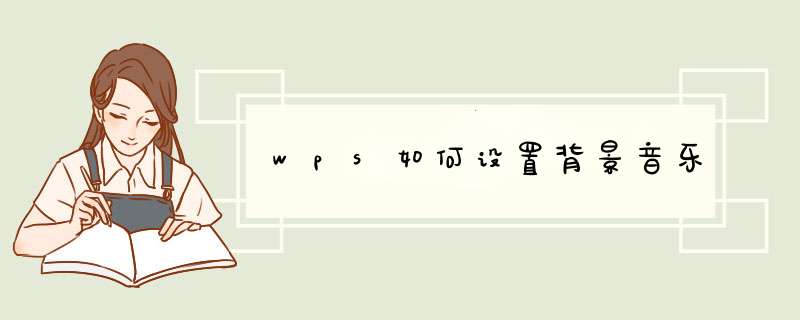
以WPS 2019版本为例:
关于WPS幻灯片设置背景音乐,您可使用WPS参考下述步骤完成 *** 作:
1、在「插入」选项卡上,单击「音频」-「插入背景音乐」。
2、选取音乐文件。
3、单击「打开」。
4、如果当前幻灯片为第一张,则音乐插入到第一张幻灯片中。
如果当前不是第一张幻灯片,且当前页前无背景音乐,则打开提示「您是否从第一页开始插入背景音乐?」选择「是」则添加到首页,选择「否」,则添加到当前页。
在「插入」选项卡上,单击「音频」-「插入背景音乐」。
选取音乐文件。
单击「打开」。
如果当前幻灯片为第一张,则音乐插入到第一张幻灯片中。
如果当前不是第一张幻灯片,且当前页前无背景音乐,则打开提示「您是否从第一页开始插入背景音乐?」选择「是」则添加到首页,选择「否」,则添加到当前页。
二、设置背景音乐的播放页数
插入背景音乐后,会在幻灯片中显示一个小喇叭。选中小喇叭,点击功能区「音频工具」,设置播放页数范围。
三、删除背景音乐
可以通过删除背景音乐的喇叭图标来实现。
WPS文字插入背景音乐的方法:
工具材料
WPS软件、用VBA控件实现
方法步骤,有两个方法:
方法一:插入对象法
如果仅仅是想要在编辑文档的同时播放音乐,还是比较简单的。在当前文档中,从插入菜单中选择对象,然后选择“由文件创建”,并通过浏览按钮找到一首自己喜欢的音乐文件(如图1),确定退出,在文档中双击音乐图标,就可以调用默认播放器进行播放了。
这个办法虽然方便,却不够自动化。每次都需要自己手动启动背景音乐,想不想来个“全自动”播放的背景音乐呢?那就接着往下看吧。
方法二:用VBA控件实现
要想在WPS中使用VBA控件,必须在系统中安装VBA环境。至于如何安装,论坛中提供了许多方法,大家可以去搜索一下。
安装好VBA后,在视图→工具栏中调出控件工具箱,此时“控件工具箱”工具条将会出现在WPS的工具栏区域(图2)。
为了效果的完美,我们先从视图菜单中进入“页眉和页脚”状态,再点一下“控件工具箱”上最右边的按钮“其它控件”。并从下拉列表中选择“Windows media player”控件。此时,鼠标指针变成“十字”形状,将鼠标指针置于文档页眉位置,按下鼠标左键,拖拉出一个矩形,放开鼠标,即出现一个播放器对象(图3)。
右击这个播放器对象,从右键菜单中选择“属性”,调出“属性”设置面板(图4)。
用鼠标点一下“自定义”项,其右侧出现一个带省略号的按钮,点击此按钮,d出如图5所示设置面板。
在“文件名或URL”后用浏览按钮找到背景音乐文件,在“选择模式”中选择“Invisible”(不可见),在“播放选项”中勾选“自动启动”(这样当文档打开时就自动播放音乐了),在“播放计数”中输入“99”或者更大的数(这样就可以不停地播放),最后单击“确定”按钮退出。
单击“控件工具箱”最左侧的“退出设计模式”按钮,美妙的音乐就缓缓地飘出来了。
最后,将文档存盘退出,下次再次打开此文档时,会d出如图6所示的安全警告。我们点一下“启用宏”,文档开启,美妙的音乐再次飘出!
如果你想要一启动WPS文字就出现背景音乐,就用这个办法修改默认模板文档(normalwpt)吧。至于默认模板文档的设置和修改
首先准备背景音乐,新建一个PPT演示文档。
点击菜单栏中的“插入”选项选择“音频”。
点击“PC上的音频”,找到想要插入的音频的存放位置,选择“插入”。
然后将音频标志放在想要的位置就可以了。
欢迎分享,转载请注明来源:内存溢出

 微信扫一扫
微信扫一扫
 支付宝扫一扫
支付宝扫一扫
评论列表(0条)